Como habilitar os dispositivos USB no VirtualBox
O VirtualBox é uma das ferramentas de virtualização mais populares e versáteis disponíveis, permitindo que você execute múltiplos sistemas operacionais em seu computador. Um dos recursos mais úteis do VirtualBox é a capacidade de usar dispositivos USB, como pen drives, impressoras e outros periféricos, diretamente nas máquinas virtuais. Neste post, aprenda como habilitar os dispositivos USB no VirtualBox.
O que é o VirtualBox?
O VirtualBox é um software de virtualização gratuito e de código aberto desenvolvido pela Oracle. Ele permite que você crie e gerencie máquinas virtuais (VMs), cada uma com seu próprio sistema operacional. Essa ferramenta é amplamente utilizada para testes, desenvolvimento e execução de software em diferentes ambientes sem a necessidade de hardware adicional.
Passo a passo para habilitar dispositivos USB no VirtualBox
Após a instalação do VirtualBox é possível que as portas USB não sejam reconhecidas ou que o sistema não encontre os drivers. Habilite os dispositivos USB no VirtualBox para corrigir esse problema. Siga os passos:
1. Baixe o VirtualBox Extension Pack 5.0 (de acordo com o seu sistema) clicando aqui;
2. Abra o VirtualBox e Execute o arquivo baixado. Apos a execução do arquivo, selecione a máquina virtual e clique em “Configurações”;
3. Selecione a opção “USB” e marque a segunda opção “Controladora USB 2.0 (EHCI)”:
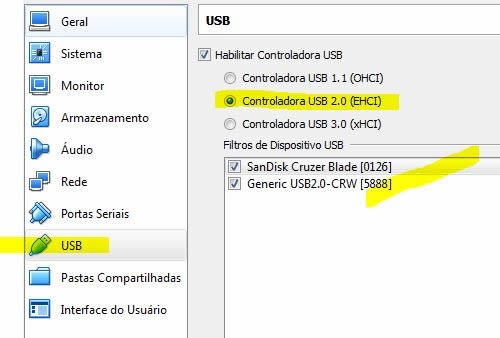
4. Em “Filtros de Dispositivo USB” adicione os dispositivos USB no VirtualBox que você deseja usar dentro do ambiente virtual.
Dicas adicionais
- Desabilitar conexão automática: Se você deseja que o dispositivo USB não se conecte automaticamente à máquina virtual, pode desmarcar a opção “Conectar ao iniciar” no filtro de dispositivo;
- Atualizações de drivers: Verifique se os drivers do dispositivo USB estão atualizados no sistema operacional da máquina virtual para evitar problemas de compatibilidade.
Habilitar dispositivos USB no VirtualBox é um processo relativamente simples que permite uma melhor integração entre o seu sistema operacional host e as máquinas virtuais. Com o suporte a dispositivos USB, você pode facilmente transferir arquivos, usar impressoras e outros periféricos, melhorando a funcionalidade das suas VMs.
Aprenda a consertar o próprio computador como um profissional!
Especialize-se em manutenção preventiva e corretiva, diagnósticos de defeitos e upgrades com aulas passo a passo sem enrolação.
Torne-se também um técnico diferenciado e conquiste o emprego dos seus sonhos com este curso completo de Montagem e Manutenção de Desktops e Notebooks.

Dúvidas ou sugestões sobre como habilitar os dispositivos USB no VirtualBox? Deixem nos comentários! Para mais dicas, acesse o nosso canal no YouTube:
https://youtube.com/criandobits
Sobre o Autor

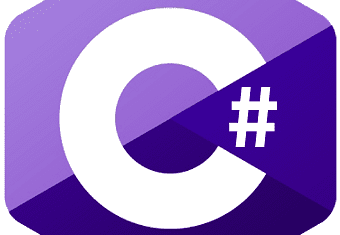

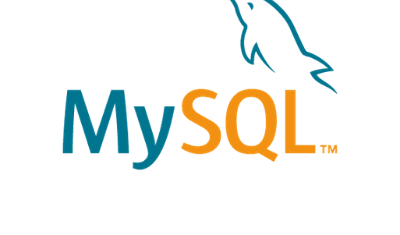

0 Comentários